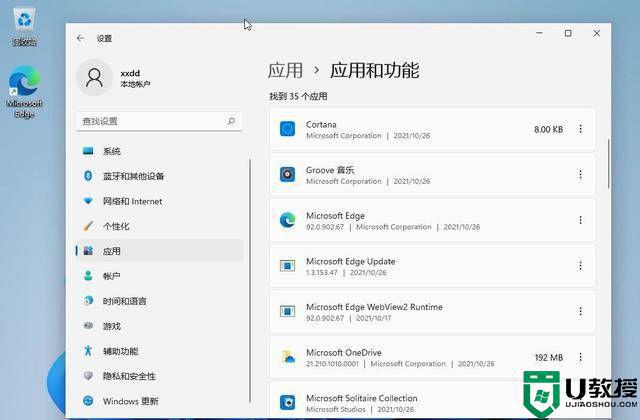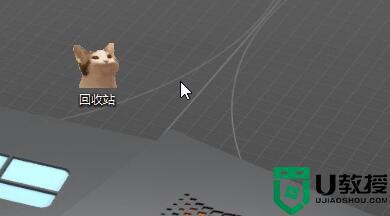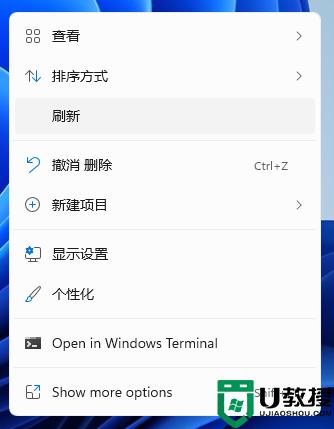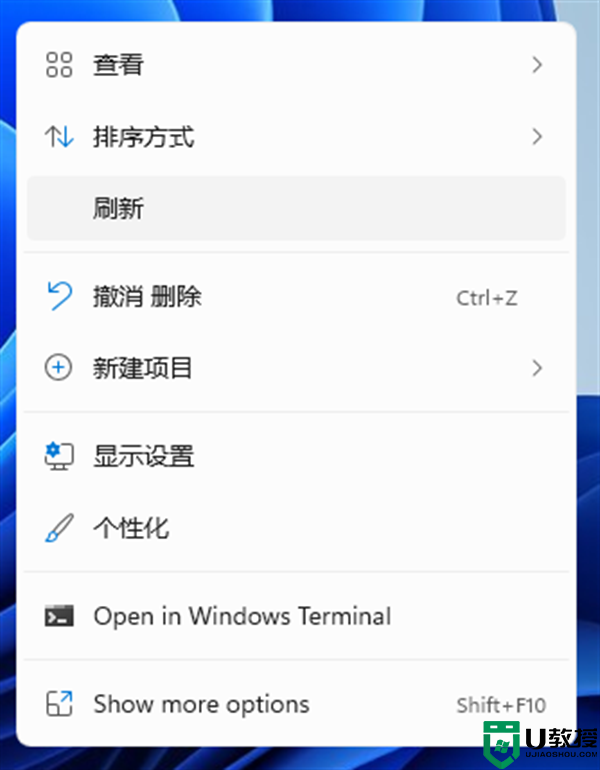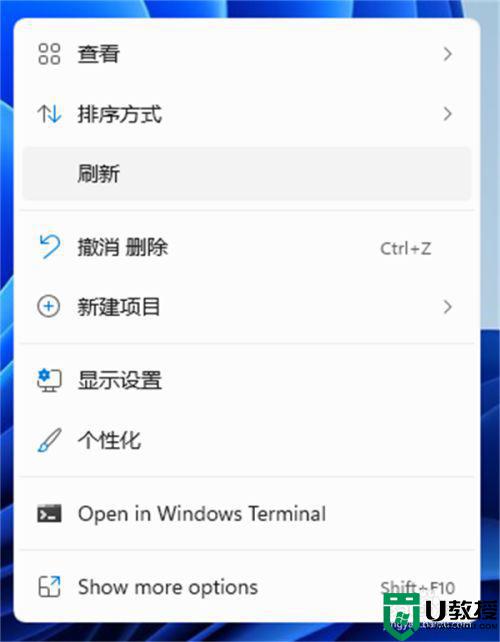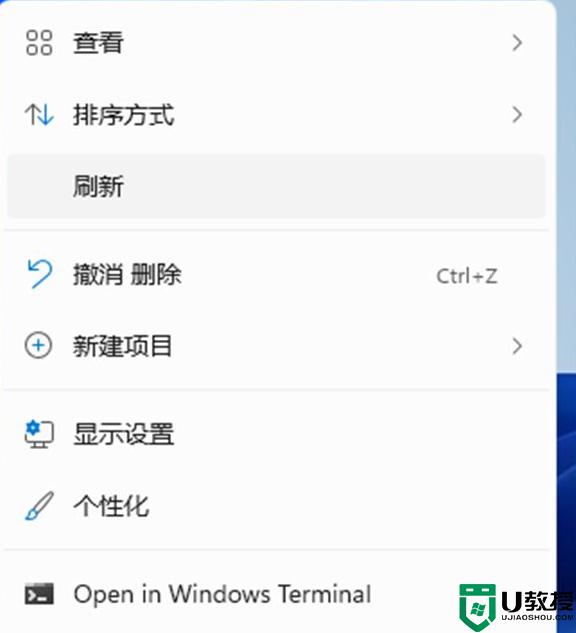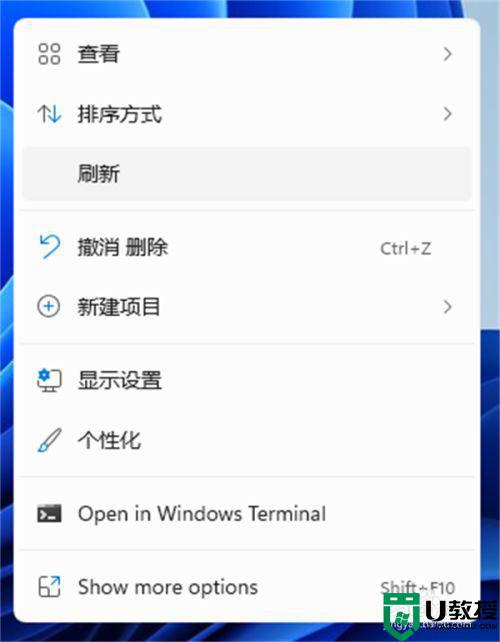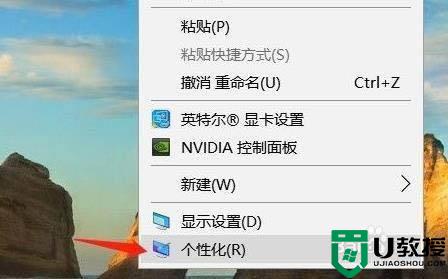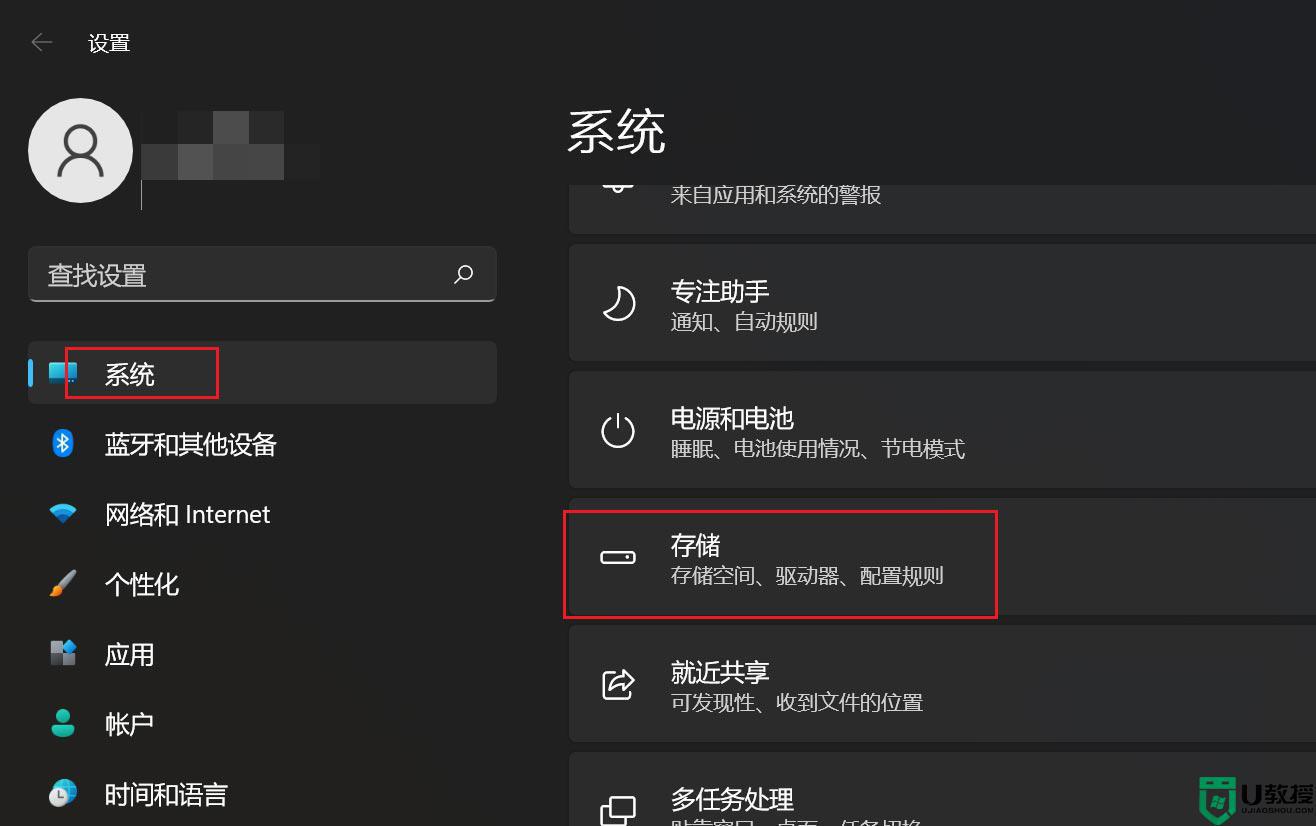win11回收站在哪里 win11电脑上的回收站在哪里找
时间:2021-12-24作者:zhong
在电脑上,我们在安装完系统之后都有一些图标在桌面上的,其中就有回收站,最近有用户安装了win11系统之后发现回收站不见了,也不知道在哪里打开,那么win11电脑上的回收站在哪里找呢,下面小编给大家分享win11回收站显示的设置方法。
解决方法:
1、首先在桌面空白处右击鼠标,在弹出的菜单中选择“个性化”选项。
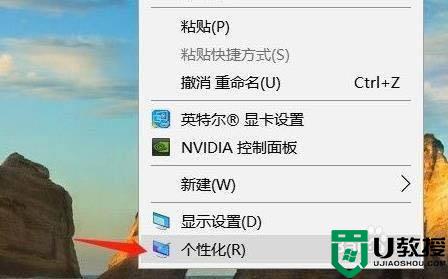
2、选择后,会出现一个设置界面,在设置界面左侧找到主题选项并点击。
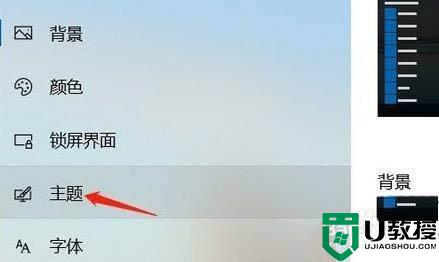
3、点击之后,在右侧往下拉,找到点击“桌面图标设置”选项。

4、点击后就可以看到回收站的选择界面了。
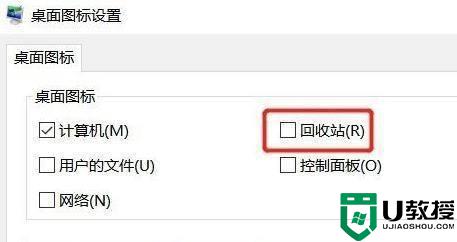
5、勾选回收站,并点击确定即可重现回收站选项。
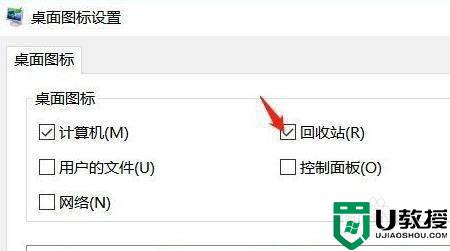
以上就是win11回收站显示的设置方法,要是桌面上没有回收站的话,可以按上面的方法来进行操作。